خوش آموز درخت تو گر بار دانش بگیرد، به زیر آوری چرخ نیلوفری را
محدود کردن اینترنت مصرفی در ویندوز 10
در نسخه های قبلی ویندوز 10، کاربران این امکان را داشتند که فقط میزان مصرف اینترنت خود را مشاهده نمایند اما در آپدیت April 2018 ورژن 1803 ویندوز 10، شما این امکان را دارید که محدودیت دانلود دیتا یا data limit برای شبکه اترنت، وای فای و شبکه های موبایل تنظیم نمایید. اگر چه شما قادر به تنظیم اتصالات اترنت یا وای فای به عنوان connections as metered را دارید ولی به هیچ عنوان قادر به تنظیم محدودیت نخواهید بود.

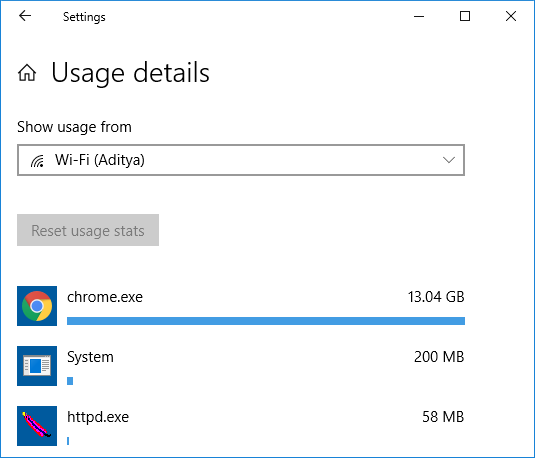
این ویژگی برای کسانی که از یک برنامه پهنای باند استفاده می کنند، مناسب است. در چنین شرایطی کنترل و مشاهده پهنای باند مصرفی مشکل است ولی این ویژگی جدید ویندوز است می تواند بسیار موثر واقع گردد. هنگامی که میزان مصرف به حد مجاز می رسد، ویندوز در رابطه با همین موارد Notify نشان می دهد. این ویژگی همچنین به شما این امکان را می دهد تا مصرف را در پس زمینه هم محدود کنید. هنگامی ه ده درصد از حد مصرف، توسط برنامه های پس زمینه استفاده شد، استفاده برای داده های پس زمینه محدود خواهد شد. در هر صورت روش انجام اینکار را در ویندوز 10 با هم بررسی می کنیم.

حال از پانل سمت چپ، Data Usage را انتخاب کرده و از قسمت مقابل از لیست کشویی Show settings for، اتصالی که قصد اعمال محدودیت داده روی آن دارید را انتخاب کنید. پس از انتخاب اتصال مورد نظر، دکمه Set limit را کلیک کنید.

در قسمت limit type باید بازه زمانی مصرف را مشخص کنید. monthly بصورت ماهانه، on time زمانی شما تعیین می کنید و unlimited که هیچ محدودیتی نخواهد داشت.
سپس در قسمت data limit، میزان محدودیت را وارد کرده و از قسمت unit هم واحد را مشخص کنید. مثلا 100GB
در آخر هم فرم را Save کنید.
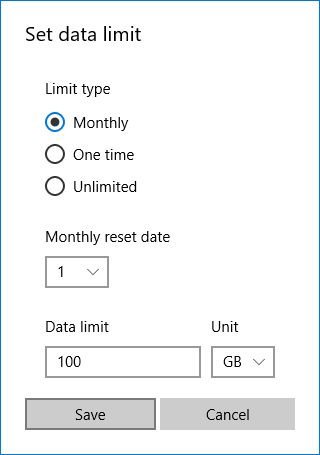
سپس شما جزئیاتی از تنظیمی که انجام داده اید را مشاهده کنید که چقدر دیتا مصرف شده و چه میزان دیگر حجم دارید که آن را می توانید مصرف کنید.
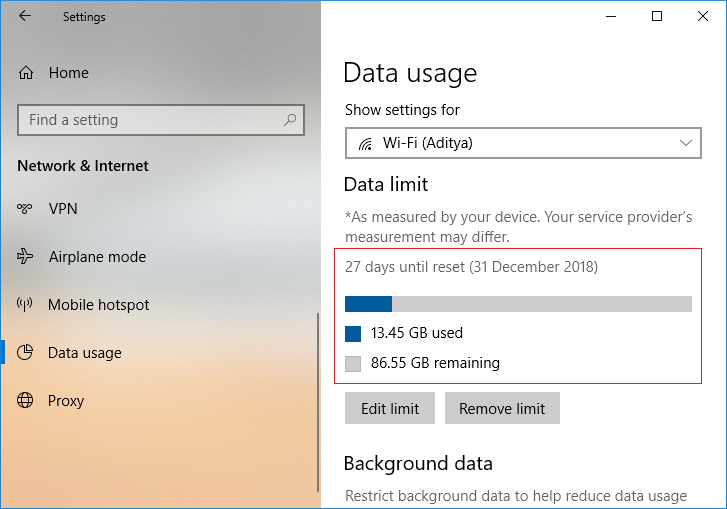
از لیست کشویی Show settings for، آن Connection ای که قصد اعمال محدودیت مصرف برای آن دارید را انتخاب کرده و از قسمت Background data، یکی از سه گزینه ارائه شده را انتخاب کنید.
When I’m within 10% of my limit را اگر فعال کنید، محدودیت زمانی که برنامه های پس زمینه، میزان دو درصد از محدودیت ترافیک را استفاده کرده باشند، اعمال خواهد شد و گزینه Always، محدودیت دائمی و گزینه Never هم که هیچ محدویتی برای برنامه های پس زمینه در نظر نمی گیرد.
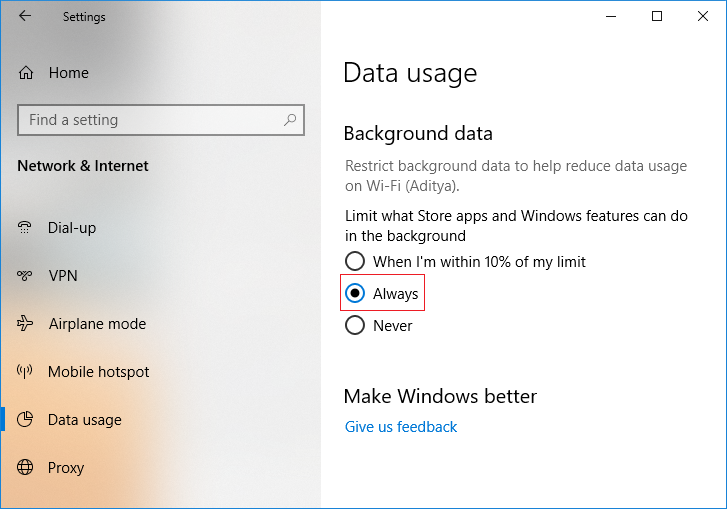
سپس از لیست کشویی Show settings for، آن Connection ای که قصد اعمال محدودیت مصرف برای آن دارید را انتخاب کرده و دکمه Edit limit را کلیک کنید. فرمی که مشاهده می کنید، در متد اول توضیح داده شده و می توانید تغییرات مورد نظرتان را اعمال کنید.
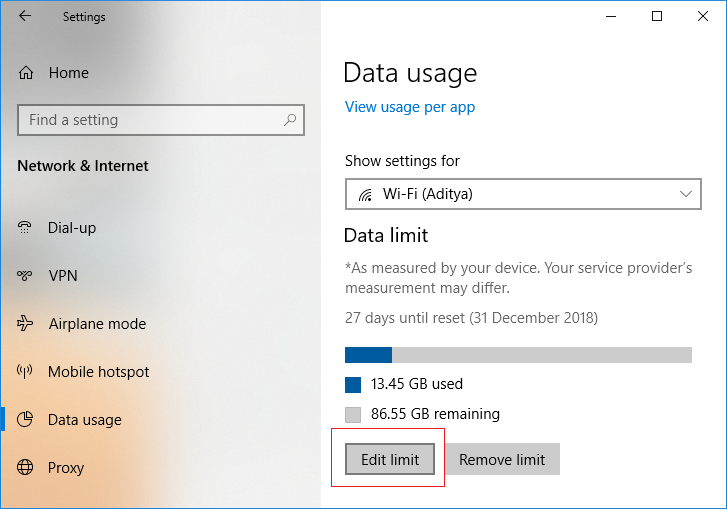
در ضمن برای حذف و از بین بردن محدودیت اینترنت مصرفی، اول از لیست کشویی Show settings for، آن Connection مورد نظرتان را انتخاب کرده و سپس دکمه Remove limit را کلیک کنید تا محدودیت به طور کامل حذف شود.

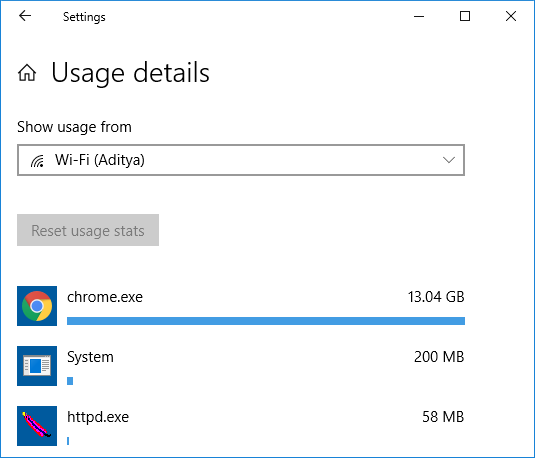
این ویژگی برای کسانی که از یک برنامه پهنای باند استفاده می کنند، مناسب است. در چنین شرایطی کنترل و مشاهده پهنای باند مصرفی مشکل است ولی این ویژگی جدید ویندوز است می تواند بسیار موثر واقع گردد. هنگامی که میزان مصرف به حد مجاز می رسد، ویندوز در رابطه با همین موارد Notify نشان می دهد. این ویژگی همچنین به شما این امکان را می دهد تا مصرف را در پس زمینه هم محدود کنید. هنگامی ه ده درصد از حد مصرف، توسط برنامه های پس زمینه استفاده شد، استفاده برای داده های پس زمینه محدود خواهد شد. در هر صورت روش انجام اینکار را در ویندوز 10 با هم بررسی می کنیم.
قبل از هر کاري بهتر از سيستم تان Restore point تهيه کنيد تا در صورت بروز مشکل جاي جبران داشته باشيد.
Method 1: Set Data Limit for WiFi and Ethernet in Windows 10 Settings
لطفا به Settings ویندوز 10 وارد شوید و سپس به قسمت Network & Internet بروید.
حال از پانل سمت چپ، Data Usage را انتخاب کرده و از قسمت مقابل از لیست کشویی Show settings for، اتصالی که قصد اعمال محدودیت داده روی آن دارید را انتخاب کنید. پس از انتخاب اتصال مورد نظر، دکمه Set limit را کلیک کنید.

در قسمت limit type باید بازه زمانی مصرف را مشخص کنید. monthly بصورت ماهانه، on time زمانی شما تعیین می کنید و unlimited که هیچ محدودیتی نخواهد داشت.
سپس در قسمت data limit، میزان محدودیت را وارد کرده و از قسمت unit هم واحد را مشخص کنید. مثلا 100GB
در آخر هم فرم را Save کنید.
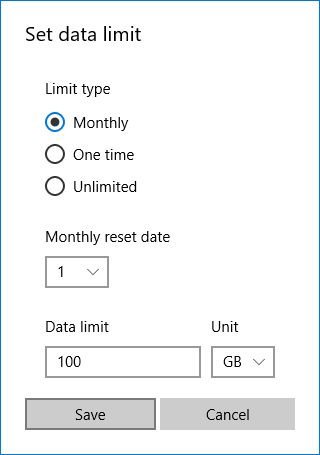
سپس شما جزئیاتی از تنظیمی که انجام داده اید را مشاهده کنید که چقدر دیتا مصرف شده و چه میزان دیگر حجم دارید که آن را می توانید مصرف کنید.
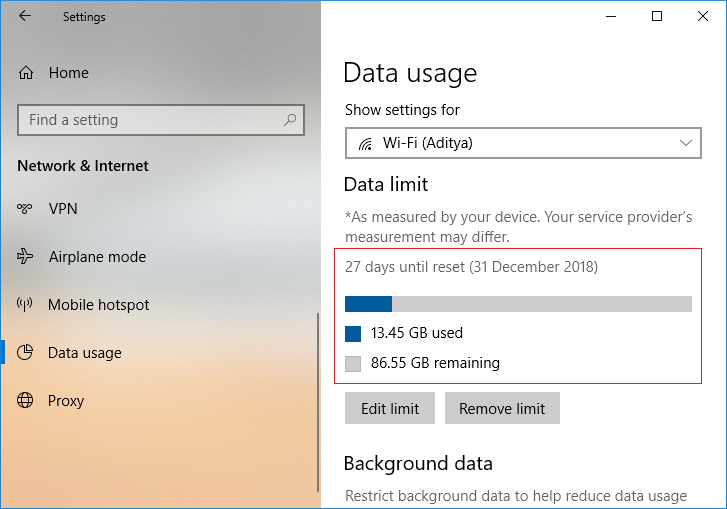
Method 2: Set Background Data Limit for WiFi and Ethernet in Windows 10 Settings
در این روش، برای برنامه های پس زمینه تنظیم خواهیم داشت که میزان مصرف آنها به چه صورت باشد. دوباره به همین فرم بالا وارد شده و از پنل سمت چپ Data Usage را کلیک کنید.از لیست کشویی Show settings for، آن Connection ای که قصد اعمال محدودیت مصرف برای آن دارید را انتخاب کرده و از قسمت Background data، یکی از سه گزینه ارائه شده را انتخاب کنید.
When I’m within 10% of my limit را اگر فعال کنید، محدودیت زمانی که برنامه های پس زمینه، میزان دو درصد از محدودیت ترافیک را استفاده کرده باشند، اعمال خواهد شد و گزینه Always، محدودیت دائمی و گزینه Never هم که هیچ محدویتی برای برنامه های پس زمینه در نظر نمی گیرد.
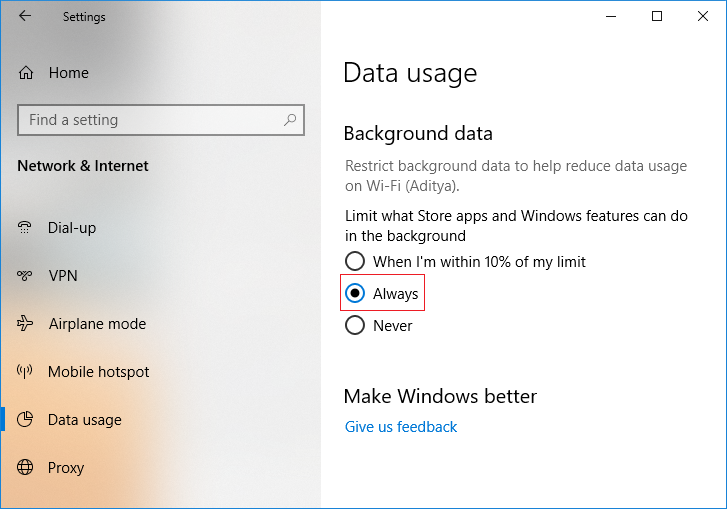
Method 3: Edit Data Limit for WiFi and Ethernet in Windows 10 Settings
در متد اول روش اعمال محدودیت مصرف برای مصرف اینترنت را مشاهده کردید، برای ویرایش یا Edit این محدودیت، کافیست دوباره به فرم Network & Internet وارد شده و از پانل سمت چپ، گزینه Data Usage را انتخاب کنید.سپس از لیست کشویی Show settings for، آن Connection ای که قصد اعمال محدودیت مصرف برای آن دارید را انتخاب کرده و دکمه Edit limit را کلیک کنید. فرمی که مشاهده می کنید، در متد اول توضیح داده شده و می توانید تغییرات مورد نظرتان را اعمال کنید.
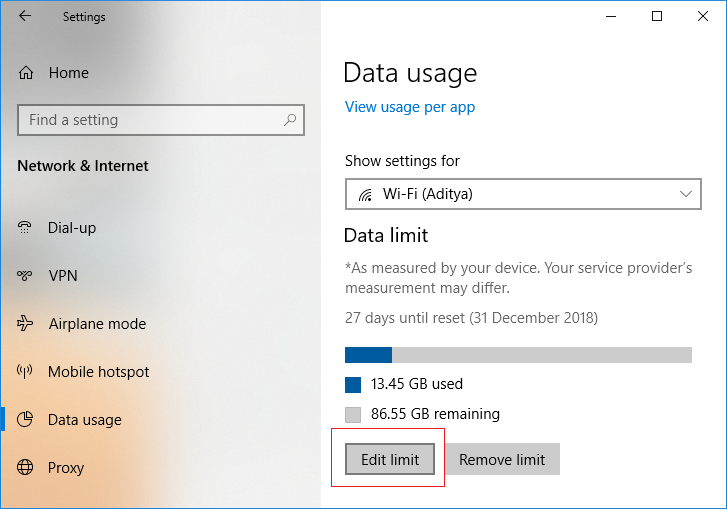
در ضمن برای حذف و از بین بردن محدودیت اینترنت مصرفی، اول از لیست کشویی Show settings for، آن Connection مورد نظرتان را انتخاب کرده و سپس دکمه Remove limit را کلیک کنید تا محدودیت به طور کامل حذف شود.





نمایش دیدگاه ها (0 دیدگاه)
دیدگاه خود را ثبت کنید: